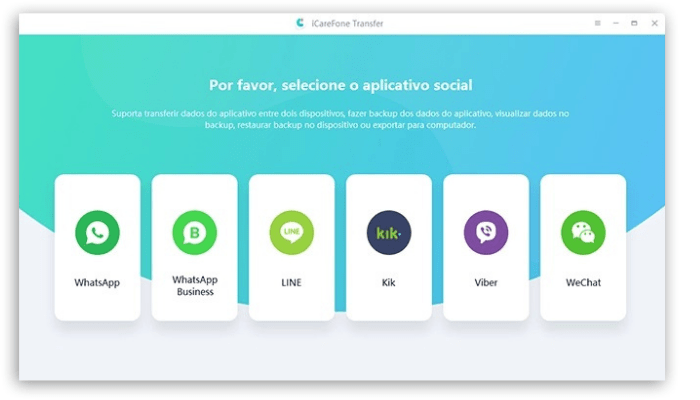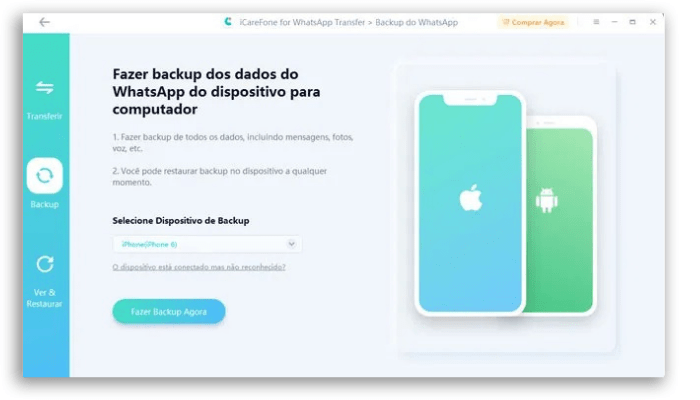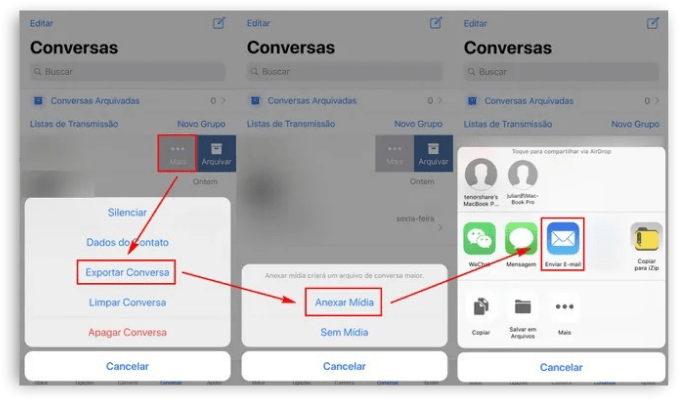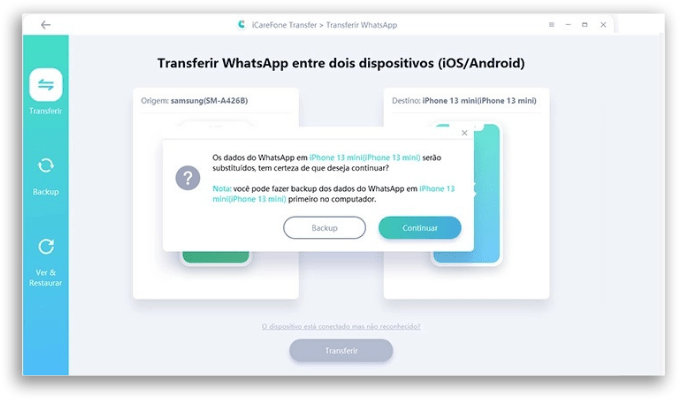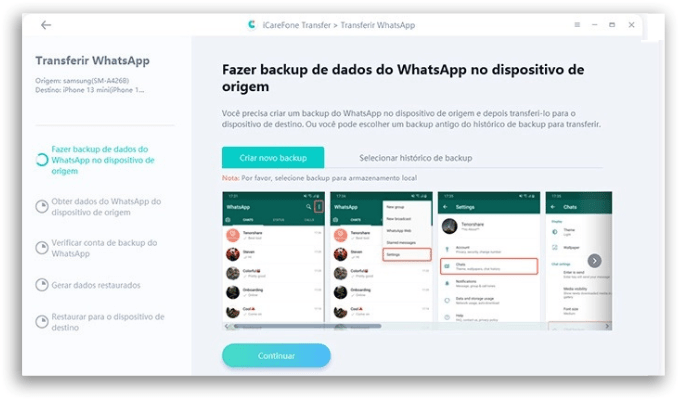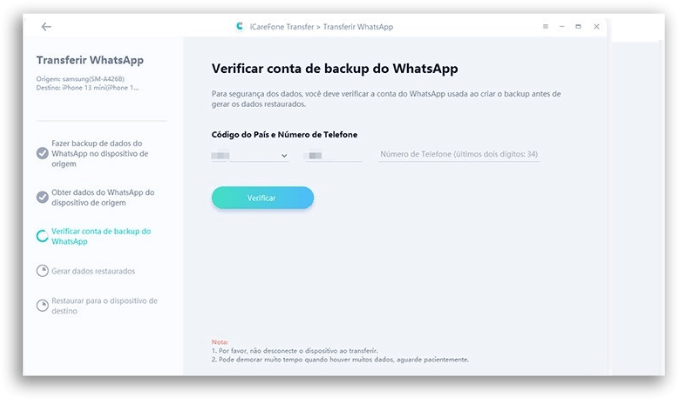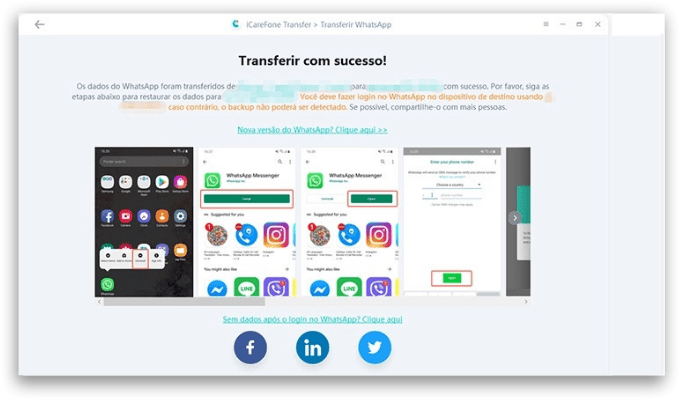Como fazer para transferir os dados de maneira rápida e simples do aparelho antigo para o novo? Atualmente armazenamos muitos dados importantes em nossos dispositivos, e não importa se você tem um IPhone e comprou um Android, ou se você acabou de conquistar o seu novíssimo iPhone 13. Com esse software completo a transferência de dados está a um clique! E, se precisar fazer backup apenas de parte das conversas do WhatsApp e exportá-lo diretamente para o computador, mas não imagina como fazer, a melhor solução é o Tenorshare iCareFone Transfer. Tenorshare iCareFone Transfer é um software completo, compatível com Windows e Mac e que permite, além de transferir arquivos e conversas do WhatsApp, fazer backup no seu computador para restaurar os dados do seu celular no momento em que desejar. Com ele, a transferência de fotos, vídeos, mensagens, contatos e músicas do iPhone para o computador não tem limites, assim como a possibilidade de manter backups atualizados e restaurar dados, sem correr o risco de perder as informações importantes.
1. Principais características
Se você está buscando a melhor opção para recuperar os seus dados e fazer backup de conversas do WhatsApp no seu iPhone, não precisa mais procurar. Com o Tenorshare iCareFone Transfer você será capaz de:
Transferir dados facilmente do WhatsApp e do WhatsApp Business para Android e iOS. Com apenas 1 clique, fazer backup ou restaurar WhatsApp / WhatsApp Business (iOS e Android) e Kik / LINE / Viber / WeChat (somente para iOS). Exportar backups de mensagens e links do WhatsApp e do WhatsApp Business para HTML. Baixar e restaurar o backup do WhatsApp do Google Drive para o iPhone new Transferir LINE do Android para o iPhone usando o Google Drive New
Além de todas essas características, o Tenorshare iCareFone Transfer é compatível com iOS / iPadOS 15 e Android 12. Suporta a transferência das mensagens e anexos do WhatsApp e WhatsApp Business, incluindo vídeos, imagens e arquivos entre Android & iOS, Android & Android, iOS & iOS sem quaisquer limitações (Último iOS 15 incluído). Essa é a maneira mais rápida de transferir, fazer backup e restaurar seus dados do WhatsApp & WhatsApp Business.
2. Como utilizar o Tenorshare iCareFone Transfer
Primeiramente, baixe a ferramenta no seu PC e forneça as permissões solicitadas. Com o Tenorshare iCareFone Transfer instalado, assista ao vídeo abaixo e, na sequência, siga nosso descritivo. Agora que você já assistiu ao vídeo, abra o Tenorshare iCareFone Transfer no seu computador e selecione qual aplicativo você deseja fazer o backup, conforme mostra a tela inicial a seguir:
Na barra de ferramentas lateral, clique em “Backup”. Selecione o dispositivo e clique em “Fazer Backup Agora”.
Não desconecte o dispositivo e aguarde a finalização do processo. O tempo de transferência dependerá do tamanho dos arquivos. Por fim uma janela de confirmação de backup finalizado será exibida e você poderá vê-lo ou restaurá-lo.
1. Backup do WhatsApp do iPhone para o Google Drive
Com sistemas operacionais gerenciando seus backups de maneiras diferentes, fazer a transferência de arquivos do iOS para Android parecia algo impossível? Com o Tenorshare iCareFone Transfer seus problemas estão resolvidos! Veja como é fácil fazer backup do seu WhatsApp no iPhone para o Google Drive.
Entretanto, fica aqui uma ressalva importante, utilizando esta opção, não será possível restaurar, posteriormente, essas conversas no seu celular e nem abri-las no aplicativo do WhatsApp.As conversas, salvas em formatos de texto, ficarão armazenadas na sua caixa de e-mail ou Google Drive e poderão ser acessadas usando um leitor de textos como o Google Docs ou Notas, por exemplo.
2. Backup do iPhone sem utilizar o iTunes
Se você não gosta de utilizar o iTunes para fazer backup do WhatsApp, entenda como fazer backup no iPhone de outras 03 maneiras. Contudo, a melhor alternativa é, sem dúvida, o Tenorshare iCareFone Transfer. Afinal, além de realizar backups, com esse software independente você poderá, facilmente, transferir arquivos do iPhone, iPad ou iPod para o computador. Confira abaixo o passo-a-passo para realizar o backup do WhatsApp no seu iPhone:
Visualizar Dados de Backup: onde você poderá ver os dados salvos Visualizar lista de backups: onde você poderá ver uma lista de todos os backups feitos com a possibilidade de remover ou restaurar algum deles.
3.Transferindo dados do WhatsApp entre Android e iPhone
Como citamos no início do artigo, o Tenorshare iCareFone Transfer é um software completo e te permite, inclusive, transferir dados do whatsapp entre Android e iPhone. Acompanhe, a seguir, o passo-a-passo:
Quando todo o processo terminar, seu dispositivo de destino será reiniciado.
4. Conclusão
Por fim, após todas as explicações das funcionalidades da ferramenta, fica fácil verificar quantas opções e quão fácil é o processo de fazer backup do WhatsApp no iPhone utilizando o Tenorshare iCareFone Transfer. Todo em português e super intuitivo é a maneira mais rápida e descomplicada de realizar backups do iOS para WhatsApp. Compatível em qualquer dispositivo iOS, incluindo o iOS 15 mais recente e o iPhone 13/13 Pro mais recente. Em um único software você garante diversas funcionalidades que poderão te salvar de problemas em caso de perda de dados, sejam eles por danos ao seu aparelho ou por backups não efetivados.
5. Como obter
O Tenorshare iCareFone Transfer possui versão para o Windows e Mac e pode ser baixado através do site. Você poderá testar a ferramenta gratuitamente ou adquirir uma licença para 5 dispositivos e 1 PC. A licença mensal tem o valor de US$19.95 por mês e a licença vitalícia poderá ser adquirida por US$ 49.95. Clique aqui para acessar a loja. Lembrando sempre que não tem preço que pague a segurança e facilidade em recuperar suas mensagens ou migrar todos os dados sem medos e complicações.